w10系统性能如何看cpu温度
1、首先我们要下载一个鲁大师,在浏览器中搜索直接下载即可,如图所示。
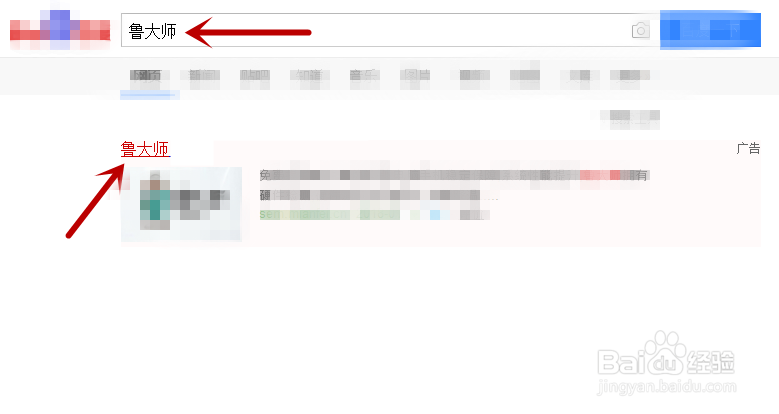
2、之后我们安装好鲁大师并打开,在上方点击“温度管理”功能选项,如图所示。
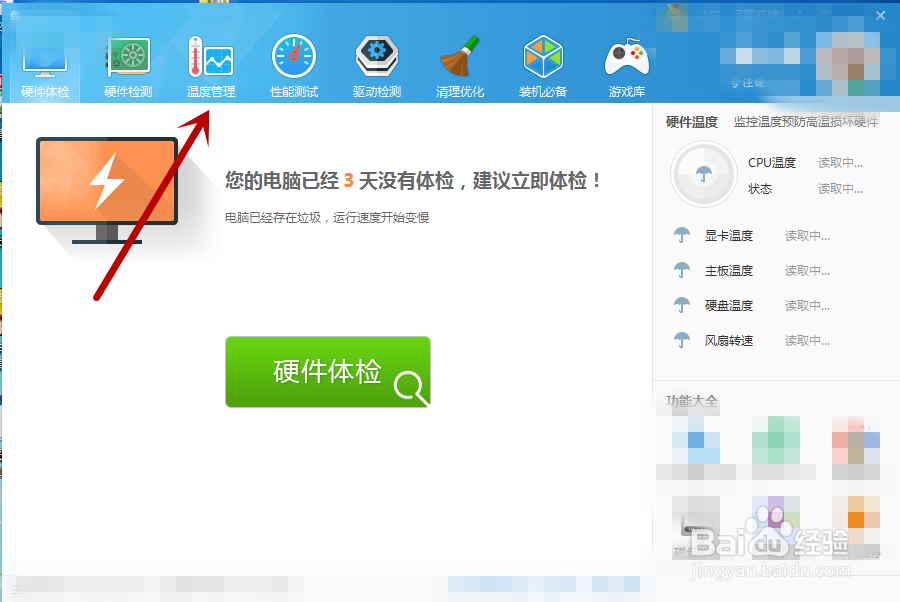
3、之后我们在打开的界面中,点击里面的“温度监控”选项,如图所示。
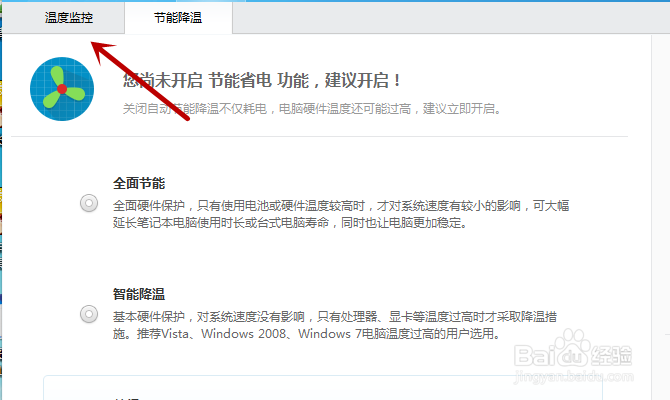
4、之后我们即可看到目前电脑的CPU温度,还能看到其它东西的温度,如图所示。
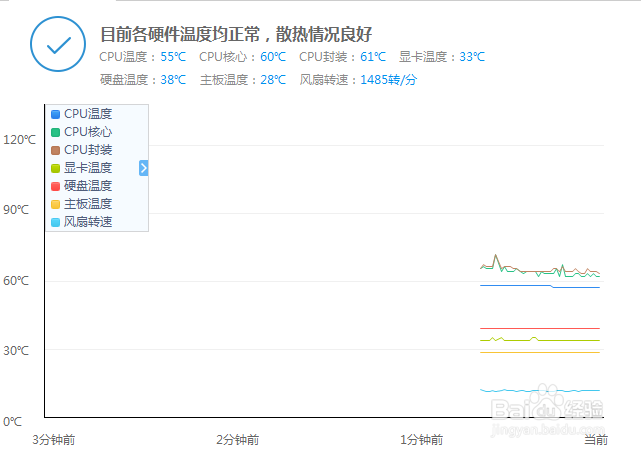
5、我们可以点击右下角的“温度压力测试”,因为CPU的温度会随着我们使用情况而变化,我们用这个功能即可看到不同CPU使用情况的温度,如图所示。
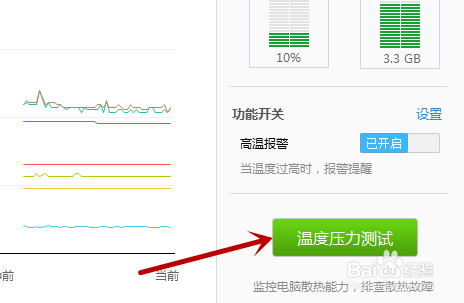
6、之后会出现如图的画面,开始进行温度压力测试,我们等待图像不动后关闭即可,如图所示。
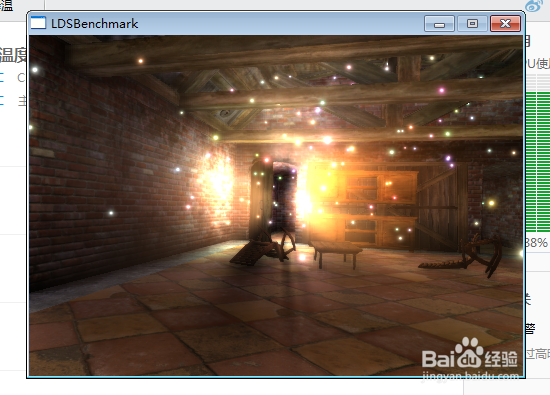
7、在这个过程中我们可以看到右侧CPU的使用情况,对应的左侧CPU的温度变化,我们就知道自己CPU温度的详细情况啦,如图所示。
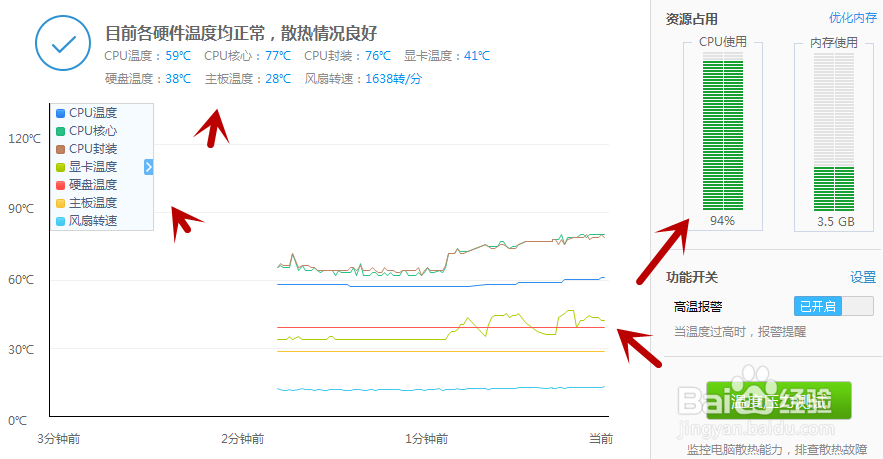
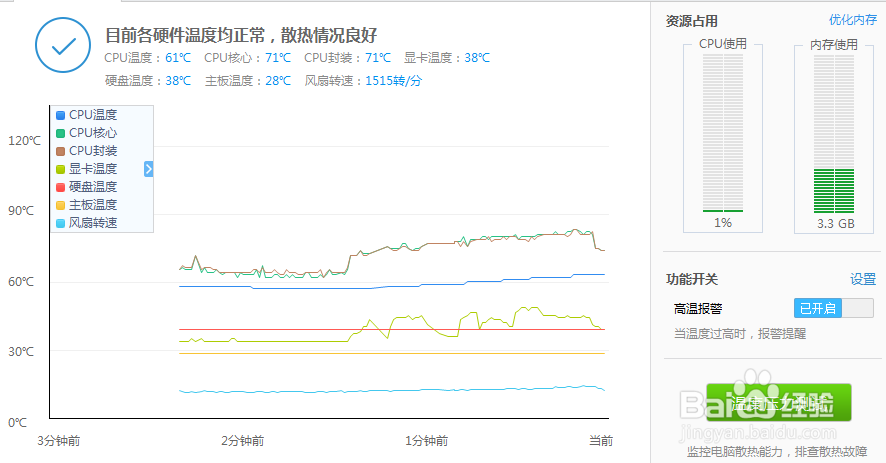
声明:本网站引用、摘录或转载内容仅供网站访问者交流或参考,不代表本站立场,如存在版权或非法内容,请联系站长删除,联系邮箱:site.kefu@qq.com。
阅读量:83
阅读量:42
阅读量:138
阅读量:42
阅读量:44